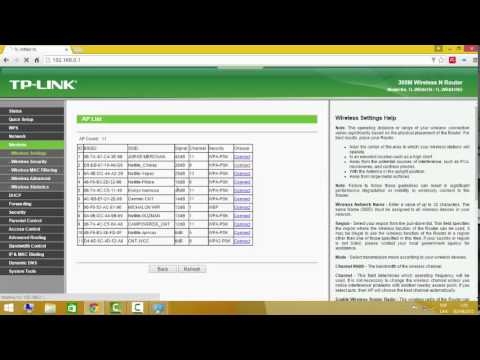Niejednokrotnie w komentarzach do różnych artykułów odpowiadałem na pytania związane ze wskaźnikiem połączenia internetowego (WAN) na routerach TP-Link. Dla wielu świeci na pomarańczowo, a zatem Internet przez router nie działa. Muszę od razu powiedzieć, że to nie jest jakaś awaria. Chodzi o to, że router po prostu nie może połączyć się z Internetem (z dostawcą Internetu). I informuje o tym błędzie pomarańczowym wskaźnikiem WAN (ikona w postaci planety).
Wcześniej wszystkie routery TP-Link nie miały tego pomarańczowego wskaźnika. Wszystko spalone w jednym kolorze, po prostu mrugało z powodu błędu lub czegoś innego. Taka funkcja pojawiła się niedawno, a teraz w przypadku problemów z połączeniem i Internetem wskaźnik świeci na pomarańczowo (lub czerwono). Jak rozumiem, takie zmiany we wszystkich modelach routerów: TP-link TL-WR841N, TL-WR740N, TL-WR941ND, TL-WR842ND itp.
Bez względu na to, jaki masz router, sam problem wygląda mniej więcej tak:

Po prostu podłączamy kabel do portu WAN routera, a wskaźnik świeci na pomarańczowo, a Internet przez router też nie działa. Kiedy wszystko jest w porządku, wskaźnik powinien być zielony. Jeśli router w ogóle nie odpowiada, gdy kabel jest podłączony do portu WAN, zobacz rozwiązania problemu w artykule router nie widzi kabla internetowego. Port WAN nie działa.
Pomarańczowy (czerwony) wskaźnik Internetu na TP-Link: rozwiązanie problemu
Dowiedzieliśmy się już, że problem polega na tym, że router nie może połączyć się z Internetem. Podczas konfigurowania routerów jest to prawdopodobnie najpopularniejszy problem, o którym pisałem w artykule podczas konfigurowania routera, mówiący „Brak dostępu do Internetu” lub „Ograniczony”.
Jak pokazuje praktyka, istnieją dwa główne powody:
- ISP ma problemy. Coś na linii, problemy ze sprzętem, nie zapłaciłeś za internet itp. Trzeba się upewnić, że działa internet. Najłatwiej jest podłączyć Internet bezpośrednio do komputera i sprawdzić. Możesz zadzwonić do dostawcy i dowiedzieć się, czy są jakieś problemy po ich stronie. Jeśli Internet nie działa, jasne jest, że router nie może się połączyć, a wskaźnik WAN jest pomarańczowy.
- Nieprawidłowa konfiguracja routera. To jest główny powód. Tyle tylko, że w ustawieniach routera niepoprawnie ustawiłeś parametry połączenia z dostawcą Internetu lub w ogóle ich nie ustawiłeś. Problem może również polegać na wiązaniu według adresu MAC. Jeśli Twój dostawca dokonuje takiego zobowiązania.
Ponieważ problem dotyczy głównie ustawień, przyjrzyjmy się temu bliżej.
Ważny! Po zakupie i zainstalowaniu routera należy go skonfigurować tak, aby łączył się z dostawcą usług internetowych. Wybierz typ połączenia w ustawieniach i ustaw niezbędne parametry. Dopiero wtedy router będzie mógł połączyć się z Internetem, a wskaźnik WAN zmieni kolor na zielony.
Tylko jeśli dostawca używa połączenia typu Dynamiczne IP i nie używa wiązania adresu MAC, nie musisz konfigurować Internetu na routerze, powinien on działać natychmiast po podłączeniu kabla do routera. Pod warunkiem, że router jest w ustawieniach fabrycznych.
Przejdźmy punkt po punkcie:
1 Przede wszystkim musisz dowiedzieć się, jakiego typu połączenia używa Twój dostawca Internetu. A jeśli to nie jest dynamiczny adres IP, musisz znać dodatkowe dane (hasło, nazwa użytkownika, adres serwera). Musisz również dowiedzieć się, czy dostawca używa wiązania adresu MAC (nie ma wielu takich dostawców, ale są). Wszystkie niezbędne informacje z reguły są wskazane w umowie dotyczącej połączenia z Internetem. 2 Jeśli próbowałeś już skonfigurować router, lepiej zresetować ustawienia do ustawień fabrycznych. Następnie przejdź do ustawień routera TP-Link iw zakładce „Sieć” - „WAN” wybierz typ połączenia i ustaw niezbędne parametry.
Jeśli masz nowy panel sterowania:

Po poprawnej konfiguracji router powinien połączyć się z Internetem, a wskaźnik WAN powinien zmienić kolor na zielony zamiast pomarańczowego.
3 Zapomnij o wiązaniu według adresu MAC. Jeśli twój dostawca nadal to robi, musisz sklonować adres MAC do routera z komputera (do którego był podłączony Internet), więcej szczegółów w tym artykule. Lub zarejestruj adres MAC routera u dostawcy (jest to wskazane na naklejce na samym urządzeniu).Wiele szczegółowych instrukcji dotyczących konfiguracji routerów TP-Link różnych modeli można znaleźć w sekcji https://help-wifi.com/category/tp-link/.
Jeśli te wskazówki ci nie pomogły, opisz swój problem w komentarzach, postaram się pomóc z radą.